
De hoofdtube is van mentali-misted1760.pspimage
en je vind haar deel site hier:
https://groups.yahoo.com/neo/groups/hig ... tubes/info
De Scrap die ik gebruikt heb heet ValkyrieDesigns_WhenItSnowsIWriteLoveLetters1
Speel met de instellingen als dat nodig met de instellingen bij gebruik van andere materialen.
Mocht je toch iets herkennen als zijnde van jou,
Neem contact met me op en ik geef je de credits
of vervang het materiaal.
De les is getest door Leontine.

Ik gebruik in mijn lessen de aanduiding spiegelen
en omdraaien.
Spiegelen is Horizontaal spiegelen.
Omdraaien is verticaal spiegelen.
Dit omdat ik het aangepast heb in psp.
Wil jij dit ook?
Kijk dan even op deze pagina:
viewtopic.php?f=24&t=234
Materialen:
mentali-misted1760.pspimage,
Masker 20-20 jpg, (deze heb je niet nodig hij staat in alfa kanaal)
Kleurenstaaltje.jpg,
0_c1637_e781f79d_orig.jpg,
Bl.achtergrondje.jpg,
Icicles.png,
Mentali Bear.png,
Shutters.png,
ValkyrieDesigns_WhenItSnowsIWriteLoveLettersAddon4.png,
worddeco.pspimage,
Filters:
Unlimited 2.0, Graphic plus,
Unlimited 2.0, Two Moon,
Unlimited 2.0, Simple,
Mura’s Meister, Copies,
Unlimited 2.0, Itali@n Editors Effect,
AAA Frames,
Selecties:
op alfa kanaal_when itsnows.pspimage, of alfa kanaal_when itsnows.psp
(sommige mensen hebben problemen met de psp image, vandaar dat er twee afa kanaal achtergrondjes in de materialen staan.) .
Installeer zo nodig je filters.
Zet je 20-20 masker in je map maskers van psp.
Zet je voorgrond kleur op Kleur 1.
En je achtergrond kleur op kleur op kleur 2.
Activeer je alfa kanaal_when itsnows.pspimage of alfa kanaal_when itsnows.psp
1. Vul je hem met je achtergrond kleur.
Activeer ValkyrieDesigns_WhenItSnowsIWriteLoveLettersAddon4.png, bewerken, kopiëren. Terug naar je afbeelding, alles selecteren.
Bewerken, plakken in selectie.
Niets selecteren.
2. Effecten, afbeeldings effecten, naadloze herhaling, standaard instellingen. Effecten, insteekfilter, Unlimited 2.0, Graphic plus, Quick Tile II.
Alle instellingen op 0.
3. Effecten, insteekfilter, Unlimited 2.0, Two Moon, Swirler,
Spin cycles 68, Carve the Curve 80.
4. Effecten, insteekfilter, Unlimited 2.0, Simple, Centre Tile.
Lagen, nieuwe rasterlaag.
Activeer je gereedschap selectie (s), aangepaste selecties,
Boven 395, onder 400, links 0, rechts 850.
Zet je voorgrondkleur op kleur 3.
Vul je selectie hiermee.
5. Niets selecteren.
Lagen, dupliceren, afbeelding, omdraaien.
Lagen, samenvoegen, omlaag samenvoegen.
6. Lagen, nieuwe rasterlaag.
Selecties, selecties laden/opslaan, selecties laden uit alfa kanaal, vinkje bij selectie vervangen. Laad selectie 1.
Zet je voorgrond kleur weer op kleur 1.
Zet je voorgrond kleur nu op verloop zonnestraal, hoek 0, herhaling 46 vinkje bij omkeren. Vul hiermee je selectie.
Niets selecteren.
7. Effecten, Mura’s Meister, Copies met deze instellingen:
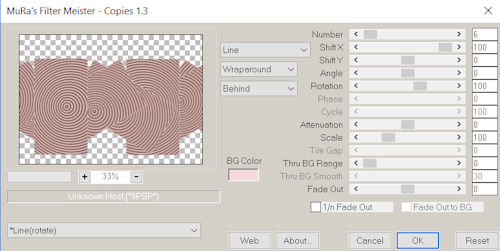
8. Afbeelding, formaat wijzigen met 50%, geen vinkje bij alle lagen.
Effecten, afbeeldingseffecten, verschuiving, H. Versch. -213, V. Versch. 16, vinkje bij aangepast en transparant. Lagen, dupliceren.
Afbeelding, spiegelen.
Lagen, samenvoegen, omlaag samenvoegen.
9. Selecties, selecties laden/opslaan, selecties laden uit alfa kanaal.
Laad selectie 2.
Lagen, nieuwe rasterlaag.
Zet je voorgrond verloop weer op kleur en verander de kleur in kleur 3.
Zet de dekking in je bovenbalk op 75.
Vul nu je selecties met deze kleur.
Zet de dekking gelijk weer terug op 100.
Niets selecteren.
10. Activeer raster 1, lagen schikken, vooraan.
Geef deze lijntjes een slagschaduw V & H 0, dekking 80, vervagen 25, kleur zwart.
11. Lagen, nieuwe rasterlaag.
Vul je laag met je voorgrond kleur.
Selecties, selecties laden/opslaan, selecties laden uit alfa kanaal.
Laad selectie 3.
Selecties, omkeren.
Klik op je toetsenbord op delete.
Niets selecteren.
12. Effecten, insteekfilters, Unlimited 2.0, Itali@n Editors Effect, Effetto Fantasma, standaard instellingen. Lagen, dupliceren.
Ga nu weer een laag naar beneden.
13. Lagen, nieuwe rasterlaag.
Selecties, selecties laden/opslaan, selecties laden uit alfa kanaal.
Laad selectie 4.
Zet je achtergrond kleur op kleur 4.
En vul je selectie met deze kleur.
14. Lagen, nieuwe rasterlaag.
Vul je selectie met kleur 3. (voorgrond kleur)
Selecties wijzigen, inkrimpen met 4 pixels.
Vul je selecties weer met je achtergrond kleur.
15. Selecties, wijzigen, inkrimpen met 4 pixels.
Vul ze met je voorgrond kleur.
Opnieuw selecties, wijzigen met 4 pixels en klik gelijk op delete op je toetsenbord.
16. Activeer nu je bovenliggende laag. (de bovenste witte staande lijntjes.) Maar ook je gereedschap gum en gum het voorste deel van de witte lijntjes weg
(zoals op het voorbeeld hieronder, helemaal tot op de onderlijn van de selectie natuurlijk)
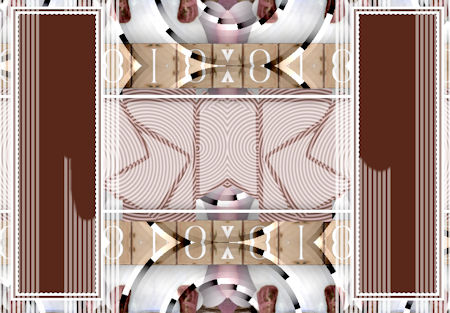
Niets selecteren.
17. We gaan nu even van onder naar boven werken, dus activeer je 3e laag van onder. (raster 4) en nu mentali-misted1760.pspimage, bewerken, kopiëren.
Terug naar je afbeelding, bewerken, plakken als nieuwe laag.
Afbeelding, formaat wijzigen met 40%, geen vinkje bij alle lagen.
18. Effecten, afbeeldingseffecten, verschuiving, H. Versch. 0, V. Versch. -157. Aanpassen, scherpte, verscherpen.
19. Lagen, dupliceren, afbeelding, omdraaien.
Afbeelding spiegelen.
Effecten, afbeeldingseffecten, verschuiving, H. Versch. -173, V. Versch. 0.
Lagen, dupliceren, afbeelding, spiegelen.
Lagen, samenvoegen, 2 keer omlaag samenvoegen.
20. Activeer nu je icicles png, bewerken, kopiëren.
Terug naar je afbeelding, activeer je bovenliggende laag (raster 1)
Bewerken, plakken als nieuwe laag.
Schuif de ijspegels naar boven tegen de bovenkant.
21. Activeer je shutters png, bewerken, kopiëren.
Terug naar je afbeelding, activeer raster 6 (bruine luiken)
Bewerken, plakken als nieuwe laag. (hij staat precies op de goede plek)
Zet de mengmodus op hard licht.
22. Activeer de bovenste laag in je lagenpalet.
Lagen, nieuwe rasterlaag.
En gelijk daarna je Bl.achtergrondje, bewerken, kopiëren.
23. Terug naar je afbeelding.
Selecties, alles selecteren.
Bewerken, plakken in selectie, niets selecteren.
Lagen, masker laden/opslaan, masker laden uit alfakanaal
(voorb. hieronder)
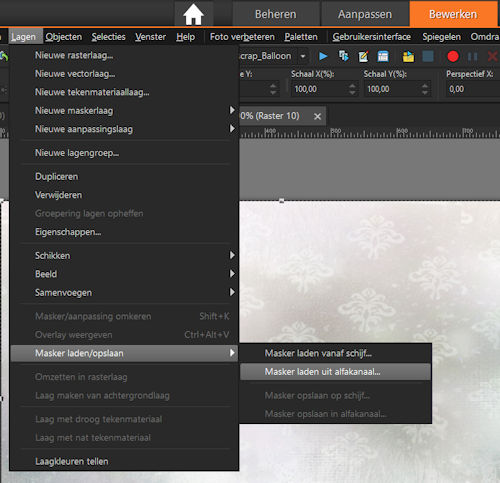
Klik op selectie vlakje en kies dan voor masker 5, daarna op laden.
Lagen, samenvoegen, groep samenvoegen.
Afbeelding, formaat wijzigen, 110%, geen vinkje bij alle lagen.
24. Activeer je Mentali Bear.png, bewerken, kopiëren.
Terug naar je afbeelding, bewerken, plakken als nieuwe laag.
Schuif je beer netjes op de al op afbeelding staande beer met de neusjes op elkaar.
Lagen, samenvoegen, alle lagen samenvoegen.
25. Activeer nu je Word Deco.png, bewerken, kopiëren.
Terug naar je afbeelding, bewerken, plakken als nieuwe laag.
Schuif je tekst heel iets naar links en ook iets naar onder. (zie v.b. bovenaan de les)
26. Lagen, nieuwe rasterlaag.
Zet op deze laag, je naam of handtekening.
Lagen, samenvoegen, alle samenvoegen.
27. Afbeelding, randen toevoegen 2 pixels in kleur 4.
en 40 pixels in kleur 3.
Effecten, insteekfilter, AAA Frames, Foto Frame met deze instellingen:
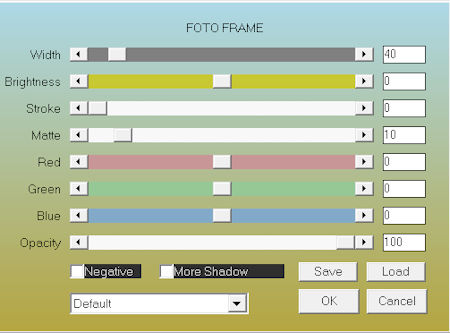
28. Afbeelding, formaat wijzigen breedte 800 Pixels, vinkje bij formaat van alle lagen. Aanpassen, scherpte, verscherpen.
Sla je crea op en klaar is kees.
De les is getest door Leontine, dank je wel meis..
en dit is haar uitwerking.

En ook Monika heeft zichzelf al aan het testen gezet.
Monika, dank je wel hiervoor.
